Cara mengambil tangkapan layar di sakelar nintendo

- 4818
- 899
- Enrique Purdy
Jika Anda menikmati permainan retro yang menarik di mana skor tinggi layak membualkan hak, atau permainan yang nyaman di mana melewati tingkat yang sulit itu adalah pencapaian yang monumental, maka Anda tahu berbagi prestasi itu adalah suatu keharusan. Anda dapat mengambil tangkapan layar pada sakelar Nintendo Anda dan kemudian membaginya dengan mudah.
Hal yang menyenangkan tentang tangkapan layar pada sakelar adalah Anda dapat menambahkan teks ke dalamnya sebelum Anda berbagi. Kemudian, posting langsung ke media sosial atau kirimkan ke ponsel Anda untuk disimpan nanti.
Daftar isi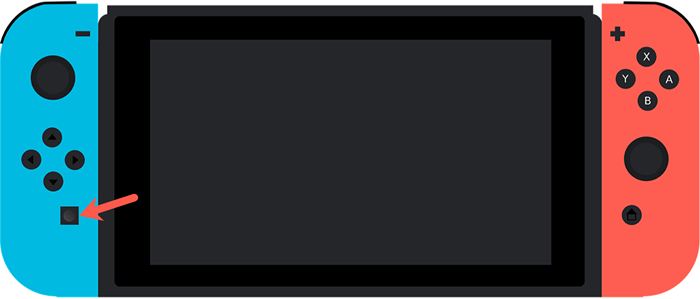
CATATAN: Tangkapan layar di Nintendo Switch terbatas pada foto gameplay dan layar menu tertentu.
Lihat tangkapan layar di album
Setelah Anda mengambil tangkapan layar, itu disimpan ke album Anda. Dari sana, Anda dapat meninjau bidikan penting Anda. Tentu saja, Anda dapat menambahkan beberapa teks dan membaginya juga.
Di layar beranda konsol Anda, ketuk atau gunakan kontrol untuk pindah dan pilih Album ikon. Ini adalah ikon yang terlihat seperti gambar.
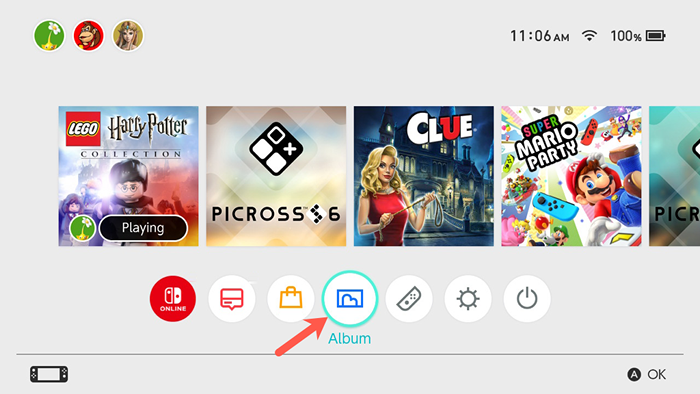
Anda kemudian akan melihat semua momen fantastis Anda di satu tempat praktis.
Untuk menemukan tangkapan layar tertentu, Anda dapat menerapkan filter dengan menekan Y tombol. Kemudian filter berdasarkan jenis atau game.
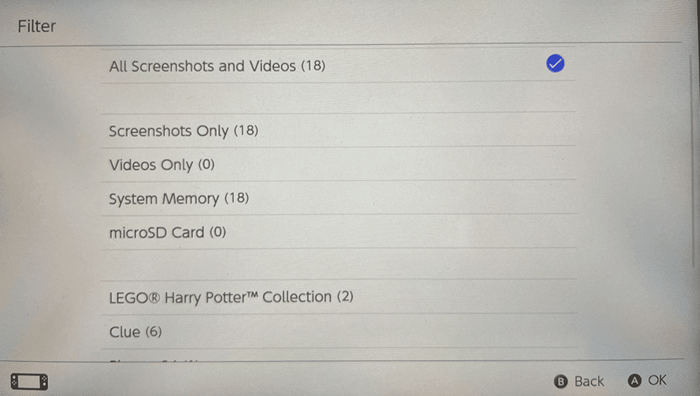
Tambahkan teks ke tangkapan layar
Mungkin Anda ingin menambahkan tanggal dan waktu ke gambar, sertakan nama Anda, atau katakan saja “Saya mengalahkan skor Anda, bung!“Anda dapat memasukkan teks tepat di tangkapan layar dan memformatnya sesuka Anda.
- Pilih gambar di Album dan tekan A Tombol untuk melihatnya.
- tekan A tombol lagi untuk membuka Berbagi dan mengedit opsi di sebelah kiri.
- Pindah ke Tambahkan teks dan tekan A.
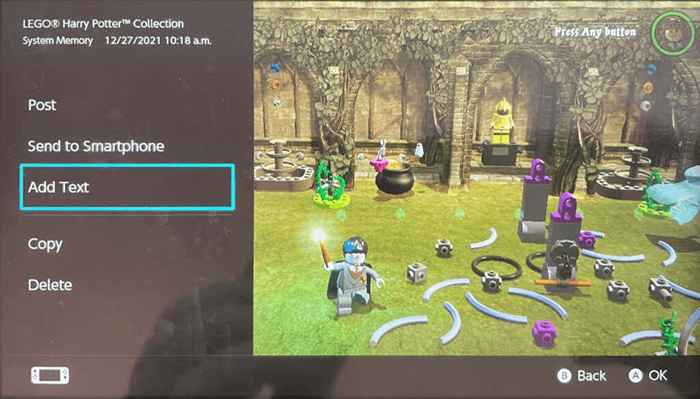
- Masukkan teks menggunakan keyboard di layar. Saat Anda selesai, tekan Menerima atau tanda tambah tombol dan kemudian OKE.
- Anda kemudian dapat mengubah ukuran atau warna teks. Untuk memindahkan kotak teks, tekan Mengubah.
- Setelah selesai, ketuk Selesai.
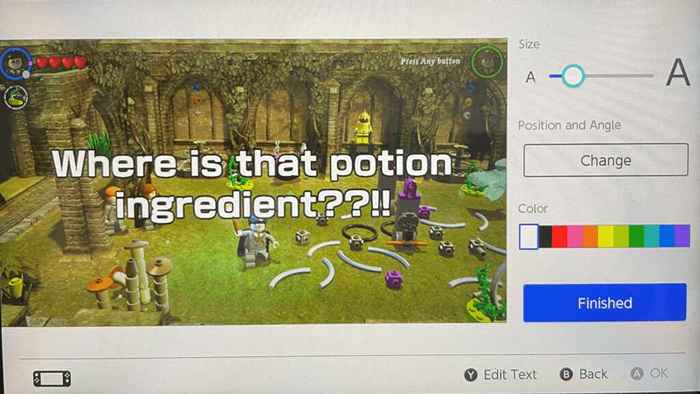
Anda kemudian akan melihat gambar Anda yang diperbarui, siap berbagi.
Bagikan tangkapan layar Nintendo Switch
Untuk membagikan tangkapan layar Anda di media sosial, mengirimkannya ke perangkat Anda, atau menyalinnya ke kartu microSD, tekan A tombol untuk Berbagi dan mengedit.
Posting di Twitter atau Facebook
Jika Anda belum menautkan akun media sosial, Anda akan memiliki opsi untuk melakukannya saat Anda mengikuti langkah -langkah di bawah ini.
- Pilih Pos Untuk berbagi di Twitter atau Facebook.
- Untuk berbagi satu gambar, pilih Hanya yang ini. Untuk berbagi lebih dari satu, pilih Memposting batch dan kemudian pilih tangkapan layar tambahan.
- Pilih profil Nintendo Switch Anda jika Anda memiliki lebih dari satu. Kemudian, pilih lokasi posting.
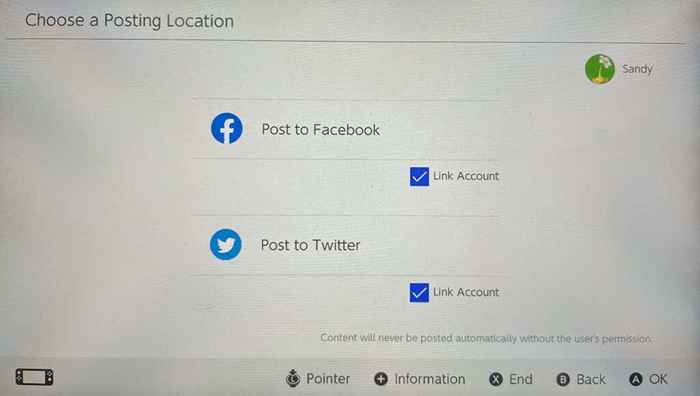
- Ikuti prompt yang tersisa untuk dibagikan di Twitter atau Facebook.
Kirim ke ponsel Anda
Anda dapat mengirimkan hingga 10 tangkapan layar melalui Wi-Fi dari Nintendo Switch Anda ke ponsel Android Anda atau iPhone.
- Pilih Kirim ke Smartphone untuk berbagi tangkapan layar ke perangkat Anda.
- Memilih Hanya yang ini untuk satu gambar atau Kirim Batch untuk beberapa tangkapan layar.
- Untuk menghubungkan ke sakelar, gunakan ponsel Anda untuk memindai kode QR di sebelah kiri.
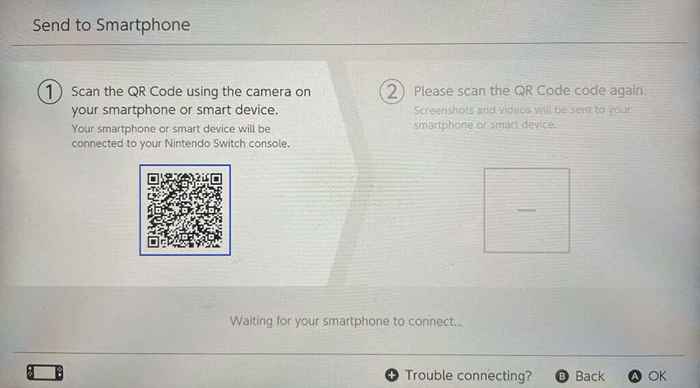
- Ketuk Bergabunglah dengan jaringan Pesan yang ditampilkan di ponsel Anda. Kemudian, konfirmasi dengan mengetuk Bergabung. Jika Anda kesulitan menghubungkan sakelar Anda ke ponsel Anda, pilih + Kesulitan menghubungkan? Opsi di bagian bawah layar Kirim ke Smartphone atau kunjungi Nintendo Support.
- Setelah terhubung, lihat tangkapan layar di ponsel Anda dengan memindai kode QR di sebelah kanan. Kemudian, ketuk alamat IP yang ditampilkan.
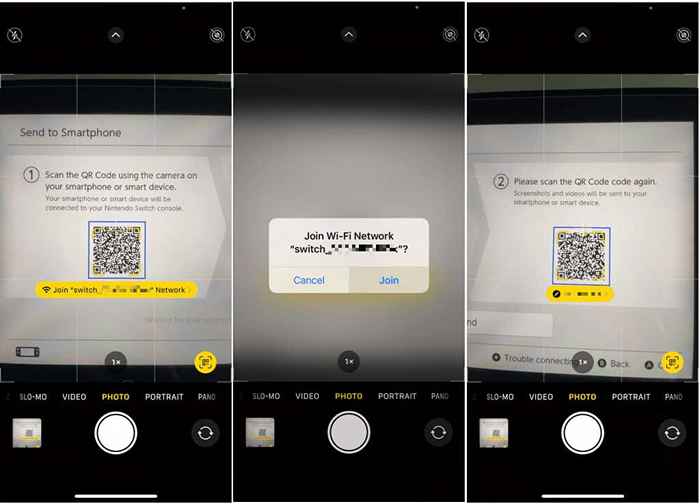
- Browser seluler Anda akan membuka menampilkan tangkapan layar dari sakelar Anda. Tergantung pada perangkat dan browser Anda, Anda kemudian dapat menyimpan gambar seperti biasanya.
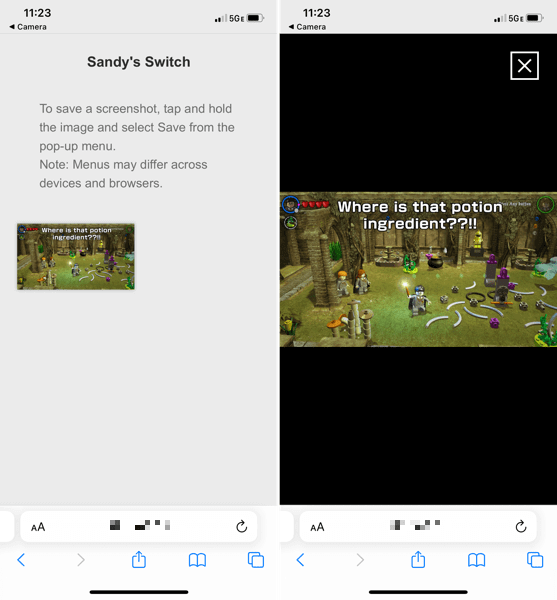
- Kembali ke sakelar Nintendo Anda, tekan Akhir untuk keluar Kirim ke Smartphone layar.
Salin ke kartu microSD
Jika Anda menggunakan kartu microSD di sakelar Nintendo Anda, Anda juga dapat mentransfer tangkapan layar dengan menyalinnya ke kartu.
Pilih Menyalin di sisi kiri dan konfirmasi dengan menekan Menyalin. Anda harus melihat pesan bahwa gambar itu disalin, tekan OKE untuk menutup pesan dan kembali ke gambar.
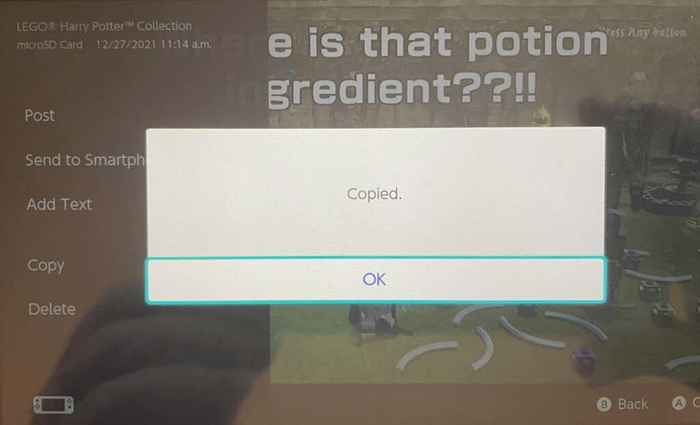
Hapus screenshot sakelar nintendo
Setelah Anda mulai menggunakan tangkapan layar di Nintendo Switch, gambar -gambar itu dapat menumpuk seiring waktu. Jika Anda khawatir tentang ruang atau memori sistem, Anda dapat menghapus tangkapan layar yang tidak lagi Anda inginkan atau butuhkan.
Untuk menghapus satu tangkapan layar, pilih untuk melihatnya secara penuh. Kemudian, tekan X tombol dan pilih Menghapus untuk mengkonfirmasi.
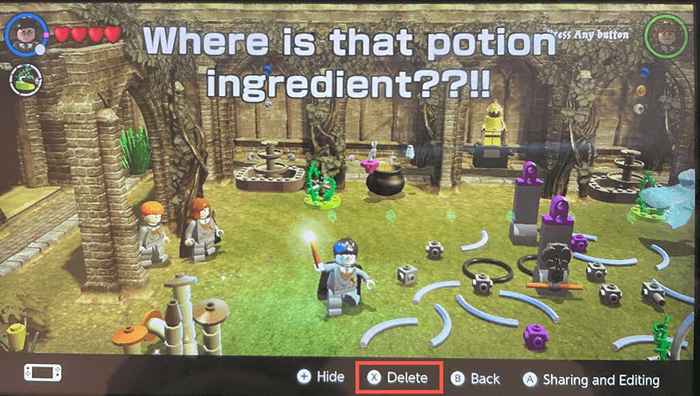
Untuk menghapus beberapa tangkapan layar, buka yang utama Album layar dan tekan X tombol. Pilih setiap tangkapan layar untuk menempatkan tanda centang di sudut. Tekan Menghapus dan kemudian konfirmasi dengan menekan Menghapus sekali lagi.
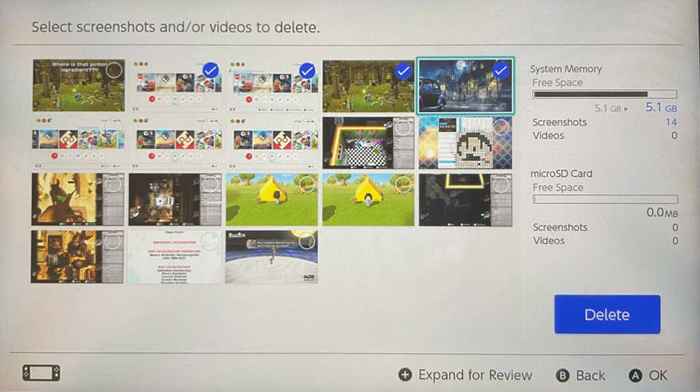
Untuk menghapus semua tangkapan layar, ikuti langkah -langkah ini.
- Pergi ke menu beranda dan pilih Pengaturan sistem.
- Di sebelah kiri, pindah ke Manajemen data Dan di sebelah kanan, pilih Kelola tangkapan layar dan video.
- Di bagian atas layar berikutnya, pilih Sistem memori. Anda akan melihat jumlah ruang yang dikonsumsi oleh tangkapan layar dan video Anda di sebelah kanan.
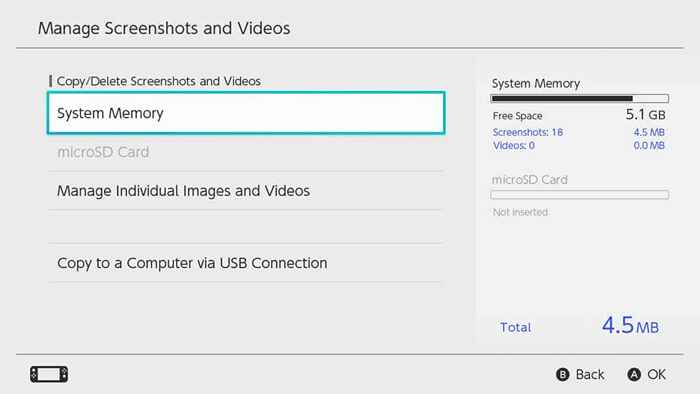
- Lalu pilih Hapus semua tangkapan layar dan video dalam memori sistem.
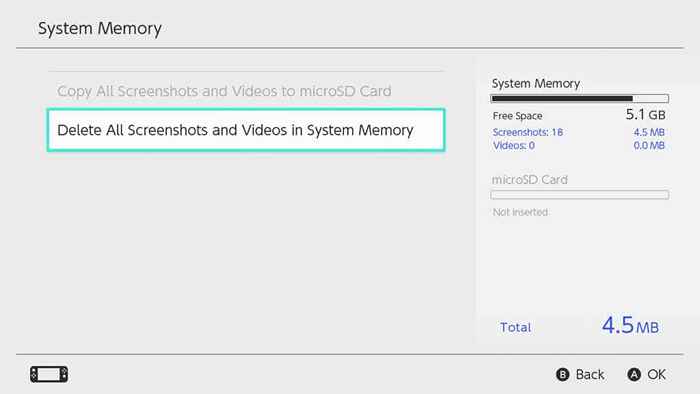
- Konfirmasikan bahwa Anda ingin menghapus semua item dengan memilih Hapus tangkapan layar dan video. Ingatlah bahwa barang -barang ini tidak bisa dipulihkan setelah Anda menghapusnya.
Apakah Anda ingin menunjukkan sahabat terbaik Anda bahwa Anda mengungguli dia atau memposting di akun media sosial Anda bahwa Anda akhirnya mencapai Level 100, mudah untuk mengambil tangkapan layar di Nintendo Switch dan membagikannya!
Untuk informasi lebih lanjut tentang Nintendo Switch atau konsol lainnya, kunjungi bagian game di situs Sister kami, Tips Teknologi Online.

